微软拼音输入法怎样繁简切换? 微软拼音输入法繁简切换的方法有哪些?
时间:2017-07-04 来源:互联网 浏览量:
今天给大家带来微软拼音输入法怎样繁简切换?,微软拼音输入法繁简切换的方法有哪些?,,让您轻松解决问题。
很多朋友喜欢微软拼音的简便,而不愿意多安装其他拼音输入法,可是微软拼音输入法怎么进行繁简切换呢,下边以windows10为例告诉你方法。具体方法如下:
1“WIN+I”键打开“设置”,然后点击“时间和语言”
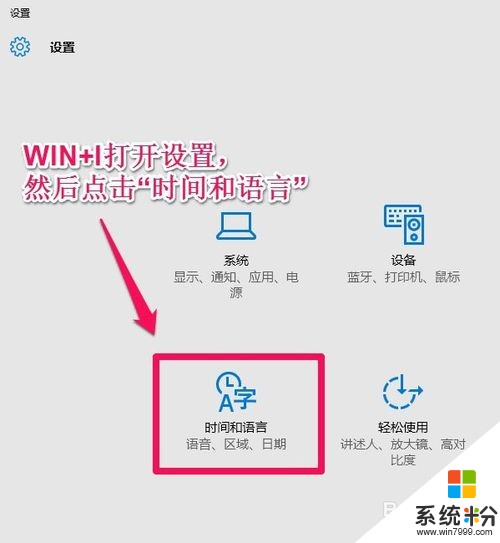 2
2打开“区域和语言”
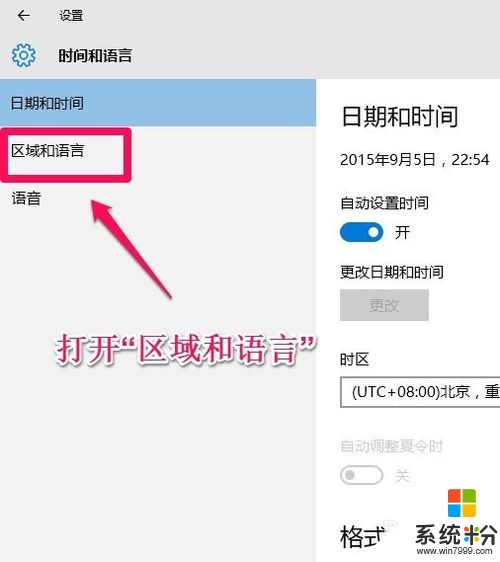 3
3在“语言”项中点击打开“中文(中华人民共和国)windows显示语言”,再点击打开“选项”
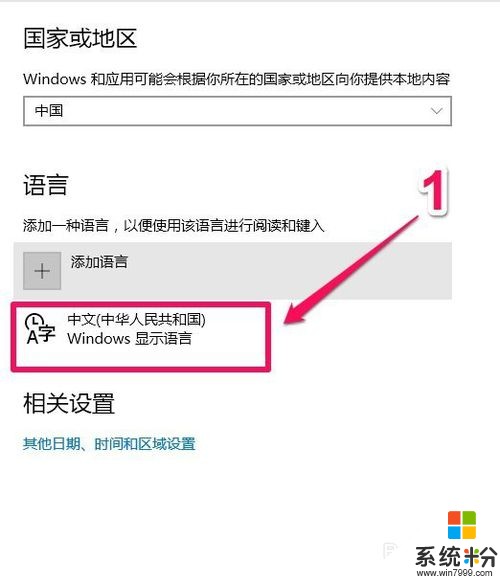
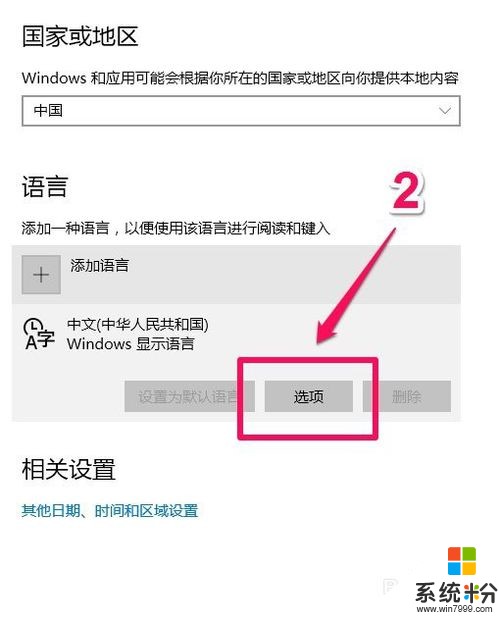 4
4“键盘”选项中打开“微软拼音输入法”,再点击打开“选项”
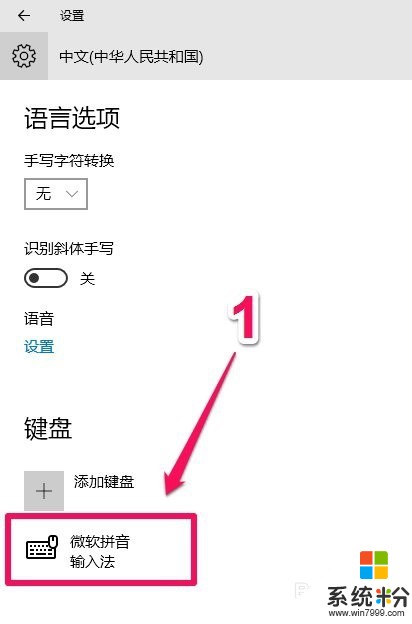
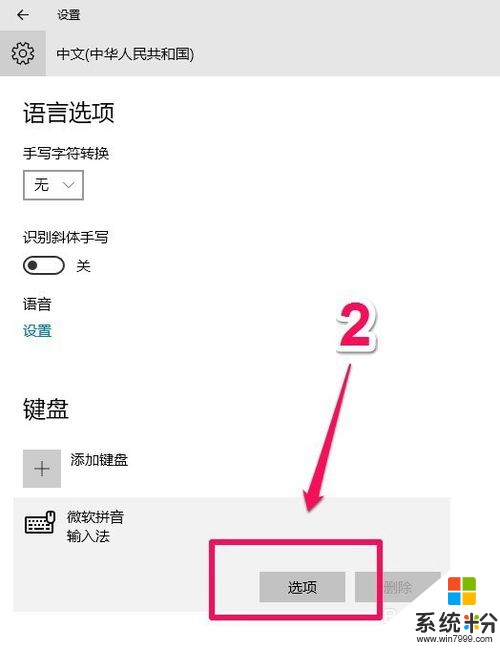 5
5新窗口中找到“繁简设置”,点击下拉选项选“繁体中文”,关闭窗口即可。
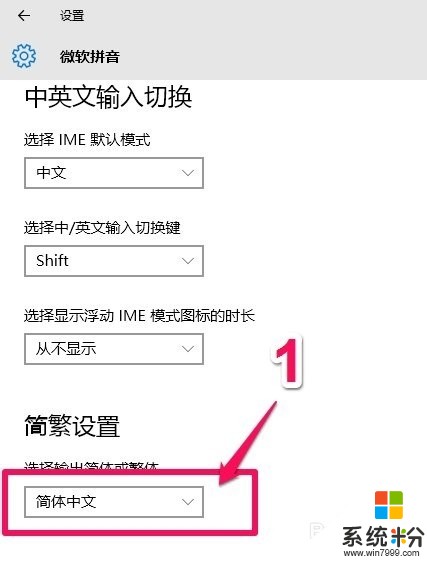
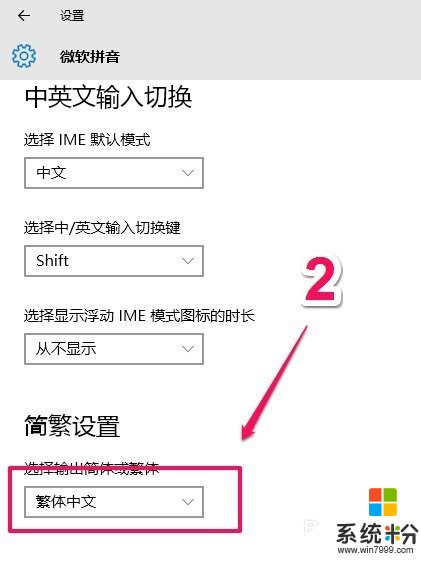 6
6最后检验一下设置。OK。
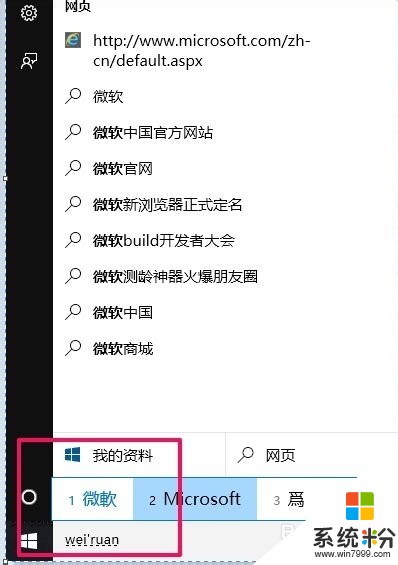
以上就是微软拼音输入法怎样繁简切换?,微软拼音输入法繁简切换的方法有哪些?,教程,希望本文中能帮您解决问题。
我要分享:
上一篇:开机需按Ctrl+alt+delete登录,怎样取消? 开机需按Ctrl+alt+delete登录,该怎样取消?
下一篇:电脑公司windows7系统中隐藏桌面图标让桌面整洁的方式有哪些? 电脑公司windows7系统中隐藏桌面图标如何让桌面整洁?
相关教程
- ·搜狗输入法怎样切换简繁体? 搜狗输入法切换简繁体的方法有哪些?
- ·搜狗输入法繁体字转换成简体字 搜狗拼音输入法繁体字转简体字方法
- ·百度输入法怎样切换简繁体输入? 百度输入法切换简繁体输入的方式有哪些?
- ·搜狗输入法如何切换简繁体切换? 搜狗输入法切换简繁体切换的方法有哪些?
- ·搜狗输入法繁简切换 搜狗输入法怎么切换简体中文
- ·搜狗输入法如何切换简繁体文字? 搜狗输入法切换简繁体文字的方法有哪些?
- ·windows2016标准版激活密钥 Windows Server 2016 Standard Key购买渠道
- ·怎么办c盘的空间分到d盘 如何将C盘空间分配给D盘
- ·安卓模拟器可以root吗 模拟器root权限开启方法
- ·笔记本开麦克风没声音 笔记本麦克风没有声音
电脑软件教程推荐
- 1 windows2016标准版激活密钥 Windows Server 2016 Standard Key购买渠道
- 2 安卓模拟器可以root吗 模拟器root权限开启方法
- 3 分辨率电脑一般是多少 电脑屏幕分辨率一般为多少
- 4笔记本电脑怎么连无线wifi 笔记本电脑连不上网络的原因及解决方法
- 5redmibook怎么进入bios 小米笔记本bios设置方法
- 6极米投影仪笔记本投屏 极米手机投屏
- 7爱普生怎么设置彩色打印 爱普生打印机彩色照片打印设置步骤
- 8电脑如何更改息屏时间 如何在电脑上设置屏幕自动息屏时间
- 9cs vac无法验证你的会话 csgo vac无法验证您的游戏会话错误解决方案
- 10华为怎么保存长图截屏 华为手机如何进行滚屏截屏操作指南
电脑软件热门教程
- 1 桌面图标文字阴影怎么恢复。 桌面图标文字阴影如何恢复。
- 2 怎样手动调整LabVIEW中控件尺寸和位置 手动调整LabVIEW中控件尺寸和位置的方法
- 3 新买的苹果4S手机激活之后手机卡没信号怎么解决? 新买的苹果4S手机激活之后手机卡没信号如何处理?
- 4excel打不开提示文档已损坏该如何修复? excel打不开提示文档已损坏该修复的方法
- 5笔记本怎么开小键盘 没有小键盘怎么在笔记本上输入数字
- 6画图怎么反色 反色照片的画图工具使用方法
- 7chm文件打不开如何解决 chm文件打不开的解决办法(图文)
- 8苹果iPhone4 4S如何装百度输入法 苹果iPhone4 4S装百度输入法的方法有哪些
- 9Nortel交换机端口如何配置 Nortel交换机配置端口的方法有哪些
- 10怎样解除电脑桌面锁定 如何取消电脑桌面图标锁定
最新电脑教程
- 1 windows2016标准版激活密钥 Windows Server 2016 Standard Key购买渠道
- 2 怎么办c盘的空间分到d盘 如何将C盘空间分配给D盘
- 3 安卓模拟器可以root吗 模拟器root权限开启方法
- 4笔记本开麦克风没声音 笔记本麦克风没有声音
- 5宏基快捷启动键 宏基笔记本U盘启动指南
- 6图片怎么调整分辨率 如何快速调整图片的分辨率
- 7华硕笔记本usb接口在哪里 华硕笔记本BIOS USB接口启用教程
- 8分辨率电脑一般是多少 电脑屏幕分辨率一般为多少
- 9怎么调闹铃声音 iphone手机闹钟音量调节方法
- 10笔记本电脑怎么连无线wifi 笔记本电脑连不上网络的原因及解决方法
